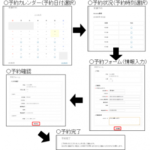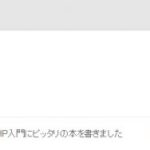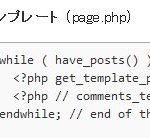エックスサーバーで無料SSLを設定する方法
最近は「http://」ではなく「https://」でアクセスできるサイトも増えてきました。「https://」でアクセスするにはSSL設定する必要があります。エックスサーバーでは無料SSLを設定することができます。以下、手順を紹介します。
エックスサーバーで無料SSLを設定する
エックスサーバーで無料SSLを設定するには、エックスサーバーのサーバーパネルを開いて「SSL設定」を選択します。
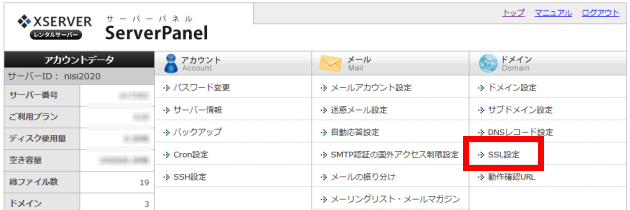
SSLを設定するドメインを選択します。
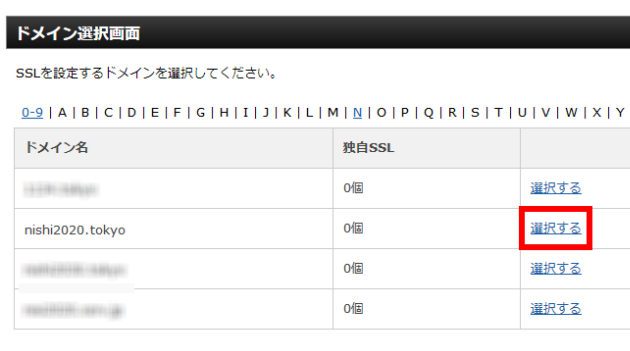
「独自SSL設定の追加」をクリックします。
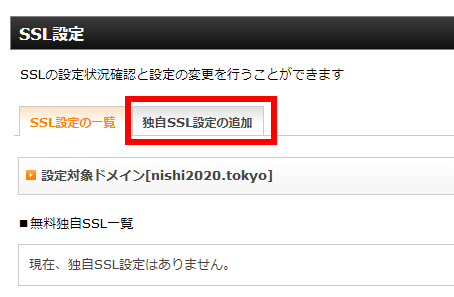
SSL設定するサイト(1)を選択し、「独自SSL設定の追加(確定)」(2)をクリックすると設定完了です。
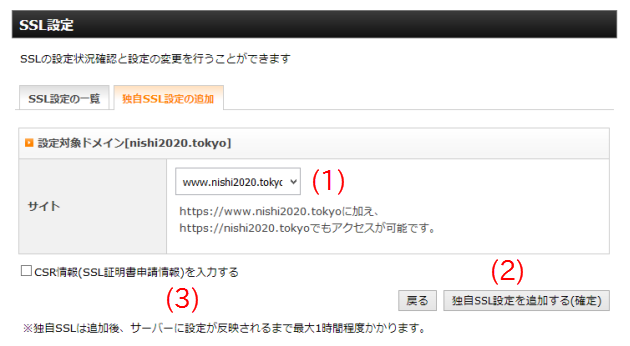
無料SSLではCSR情報(SSL証明書申請情報)(3)の入力は必須ではないので説明は省略します。詳しくは、以下のページも参考にしてください。
設定が反映されるまで最大1時間くらいかかります。
SSL設定反映の確認
設定したドメインについてSSLのURL(例:https://example.com/)でアクセスしてみて、「無効なURLです」のような画面が表示される場合は設定の反映待ちの状態です。
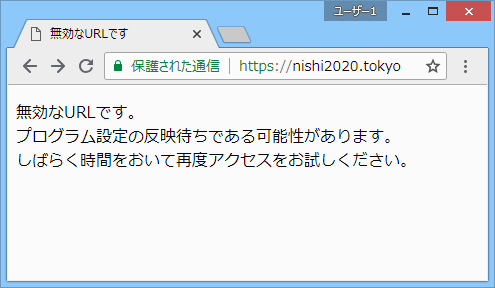
ページが表示されるようになったら、設定が反映されています。
あとはWordPressサイトのSSL対応が必要ですが、これはサイトの内容によって作業が違ってくるため、ここでの説明は省略します。
自力での作業がうまくいかないときはWordPress個別サポートで対応します。気軽にご相談ください。